Jak zabránit zobrazování klávesnice Windows 10 Touch při zobrazování při přihlášení

V poslední době se můj laptop s každým otevřením uzamčené obrazovky prezentoval klávesnicí Windows Touch Touch, přestože můj laptop nemá dotykovou obrazovku . Máte podobné problémy? Zde je několik možných řešení.
Pokud můžete, zjistěte a odinstalujte chybu (nebo ji zastavte od automatického spouštění)
Pokud se to stalo náhodně, je to pravděpodobné kvůli nové instalaci aplikace nebo ovladače. Silně si myslím, že vinníkem v mém systému byl Air Display, ale protože se v systému Windows 10 neodinstaluje správně, nemohl jsem tímto problémem skutečně potvrdit ani opravit. Ale přemýšlejte o aplikacích, které jste nedávno nainstalovali, a pokud by některý z nich mohl způsobit, že váš počítač myslí, že má dotykovou obrazovku nebo potřebuje snadné přístupové funkce. Odinstalujte jej a restartujte počítač, abyste zjistili, zda problém zmizí.
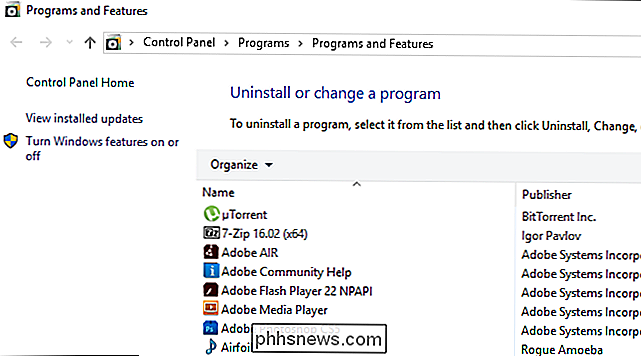
Alternativně můžete otevřít Správce úloh stisknutím Ctrl + Shift + Esc na klávesnici a přejděte na kartu Spuštění. Zkuste zakázat určité spouštěcí úlohy, abyste zjistili, zda problém vyřeší. Pokud máte štěstí, problém se vyskytuje pouze v případě, že je pachatel aktivní, takže můžete alespoň zabránit tomu, že během běžného používání počítače.
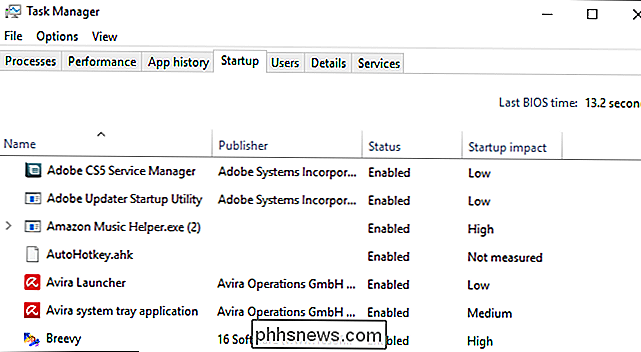
Zakázat dotykovou klávesnici v režimu snadného přístupu
Pokud máte štěstí, dotyková klávesnice byla zapnuta prostřednictvím oficiálního Centra pro usnadnění přístupu Windows a vy můžete problém vyřešit pouze vypnutím.
Chcete-li se tam dostat, otevřete nabídku Start a zadejte "snadný přístup". Stiskněte klávesu Enter, když se zobrazí možnost Centrum usnadnění přístupu.
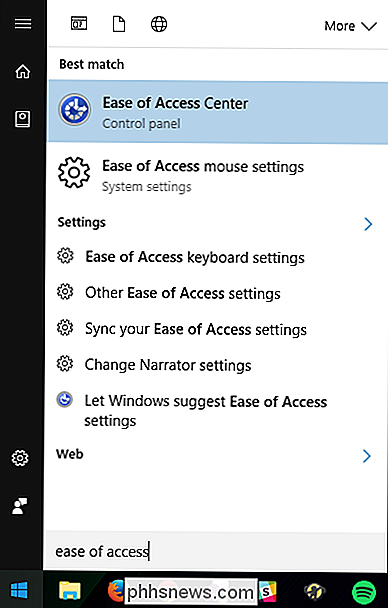
Odtud klikněte na "Používat počítač bez myši nebo klávesnice."
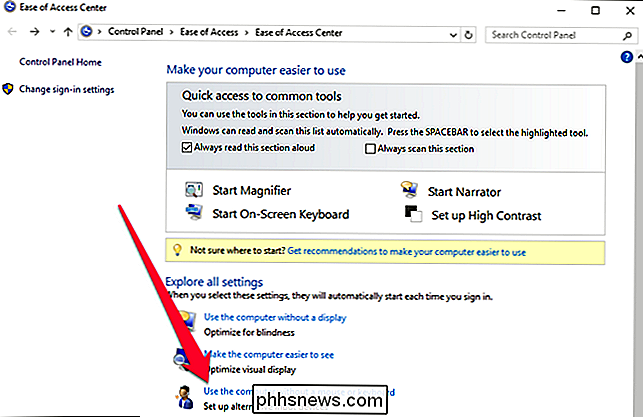
Zrušte zaškrtnutí políčka "Používat klávesnici na obrazovce". Pokud již není zaškrtnuto, zkontrolujte, klikněte na tlačítko Použít, poté zrušte zaškrtnutí - pouze pro správnou míru. Klepnutím na tlačítko OK uložte změny a opustíte tuto obrazovku.
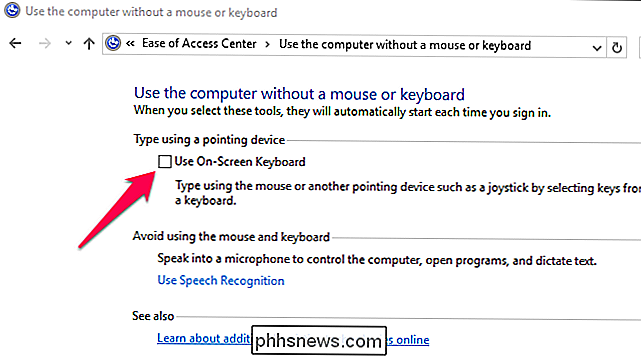
Zakázat službu dotykové klávesnice
Pokud výše uvedené možnosti nefungují, možná budete muset jít trochu jaderněji a zakázat dotykové služby úplně. To znamená, že pokud váš laptop má dotykovou obrazovku nebo pokud některá aplikace vyžaduje, aby tyto funkce fungovaly správně, můžete něco přerušit. Ale nemějte obavy: tyto kroky jsou zcela reverzibilní, takže pokud něco zlomí, můžete je vždy přepínat.
Chcete-li zakázat dotykovou klávesnici systému Windows, otevřete nabídku Start a zadejte "služby". Stiskněte Enter.
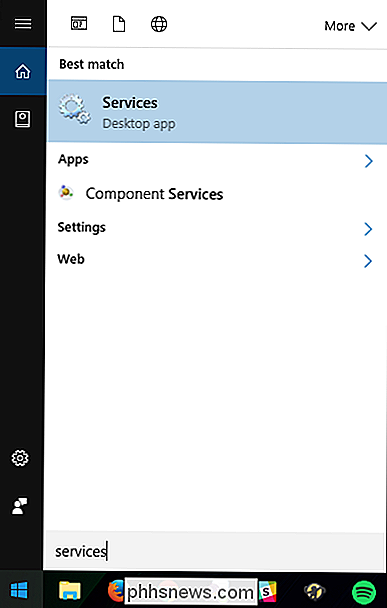
Přejděte dolů na položku "Touch Keyboard and Handwriting Panel Service". Poklepejte na něj
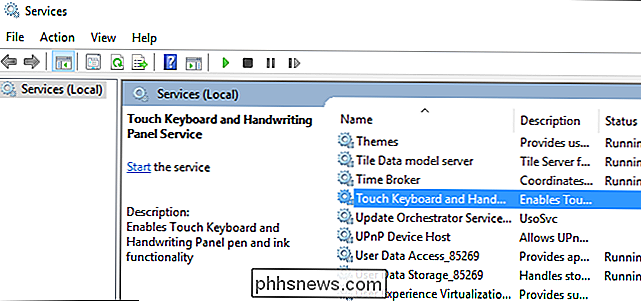
Vyhledejte rozbalovací nabídku Typ spouštění a změňte jej na hodnotu "Zakázáno".
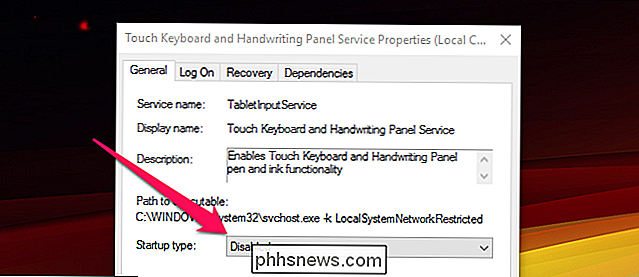
Toto je řešení, které pro mě nakonec fungovalo a protože nepoužívám žádné dotykové funkce, nezničil jsem nic, co jsem chtěl udržet.
Máte nějaké vlastní řešení tohoto problému? Nezapomeňte nám to sdělit v komentářích a můžeme je zahrnout do tohoto seznamu.

Co je NFC a co jej mohu použít?
Hardware NFC je součástí více a více zařízení - zejména smartphonů, ale také některých notebooků. NFC může být budoucností plateb, bezpečnostních klíče a palubních vstupenek. NFC je také vylepšením nad nevýraznými QR kódy. Mnoho nových telefonů má hardware, aby dnes všechno dělal. Mnoho lidí s inteligentními telefony vybavenými technologií NFC však nevyužilo své schopnosti NFC.

Jak přidat službu Streaming Services do vašeho přehrávače Sonos
Když máte nový přehrávač Sonos, pravděpodobně jste se mohli snadno nastavit. Dokonce nabízí automatické skenování hudební složky. To, co si možná neuvědomujete, je, že můžete také přidat různé služby pro streamování hudby. SOUVISEJÍCÍ: Jak nastavit nový reproduktor Sonos Nemůžete hrát co chcete, prohlížeč na vašem přehrávači Sonos.



